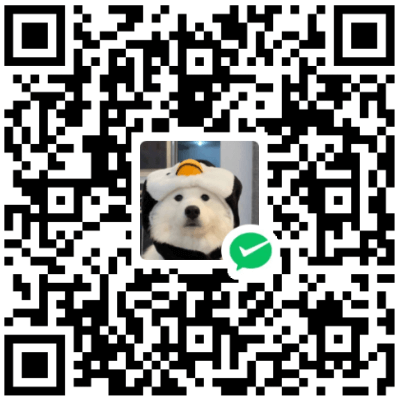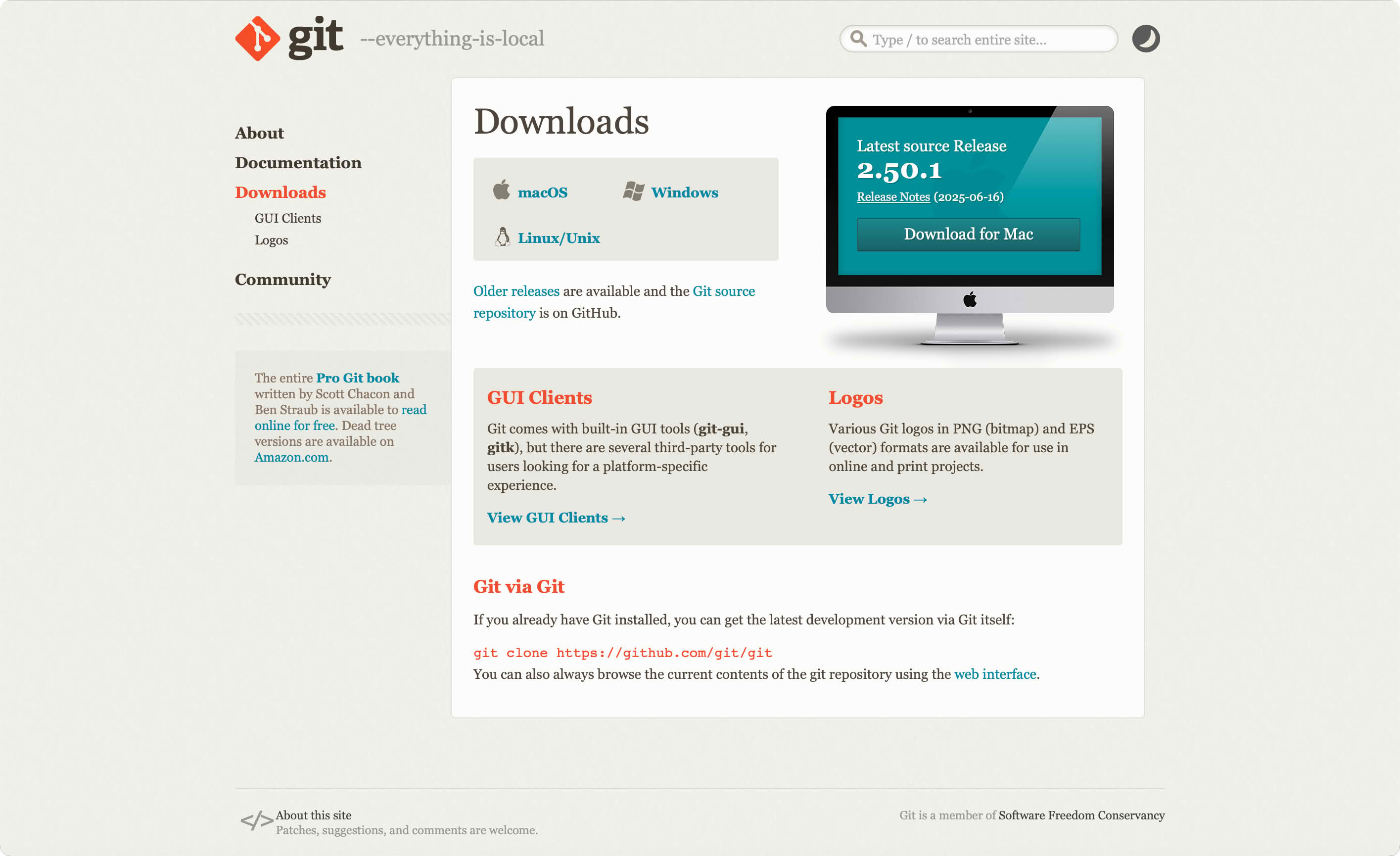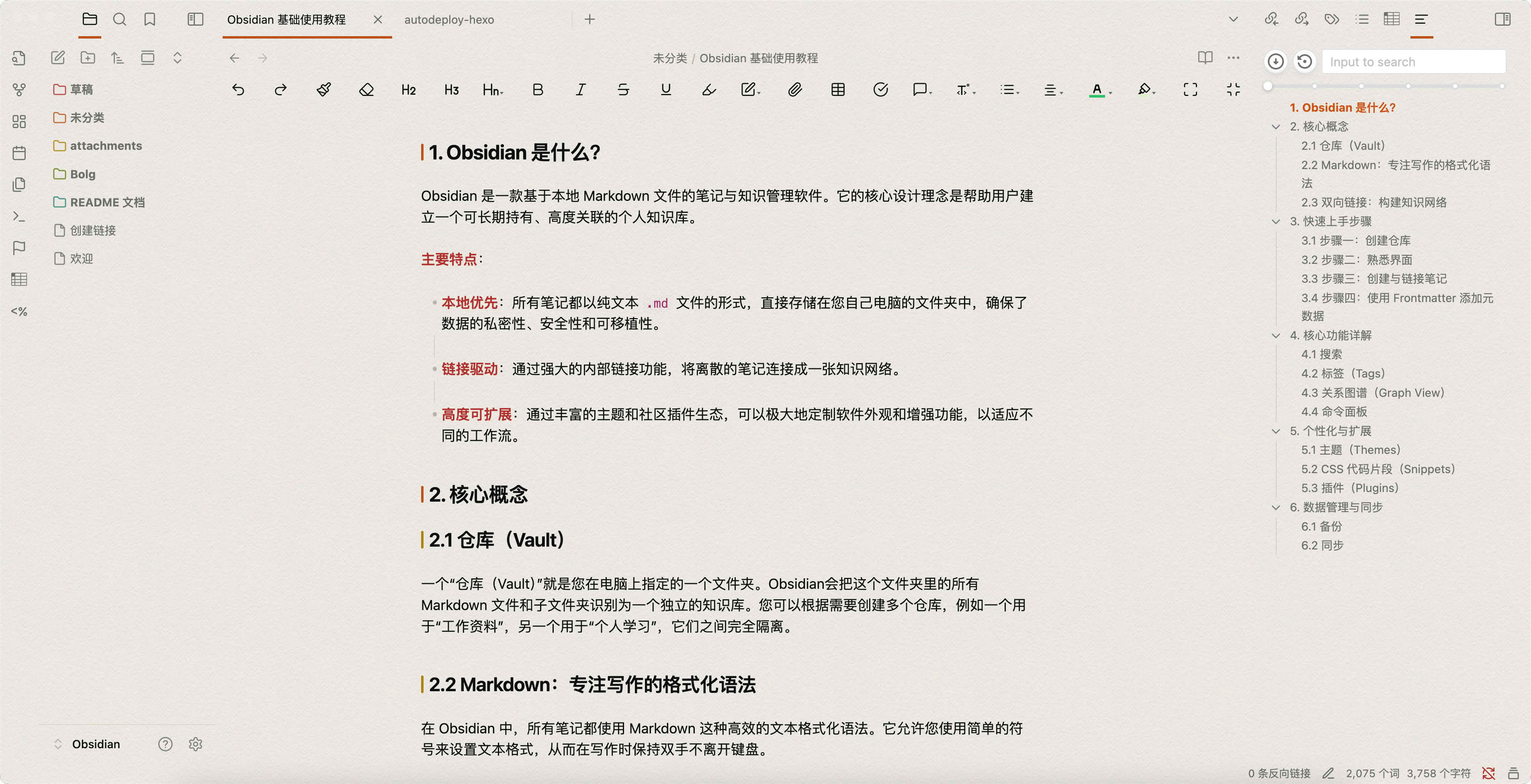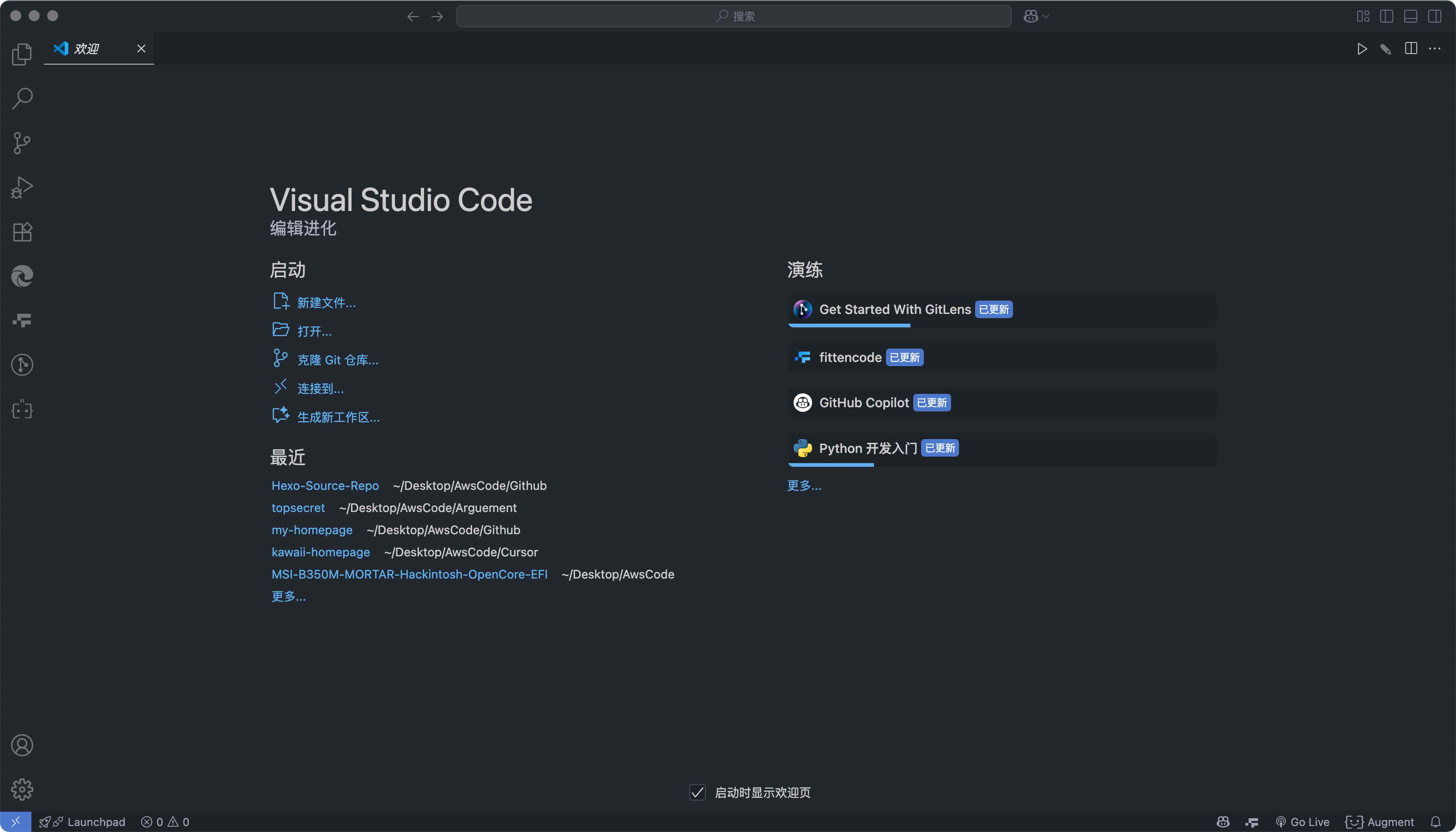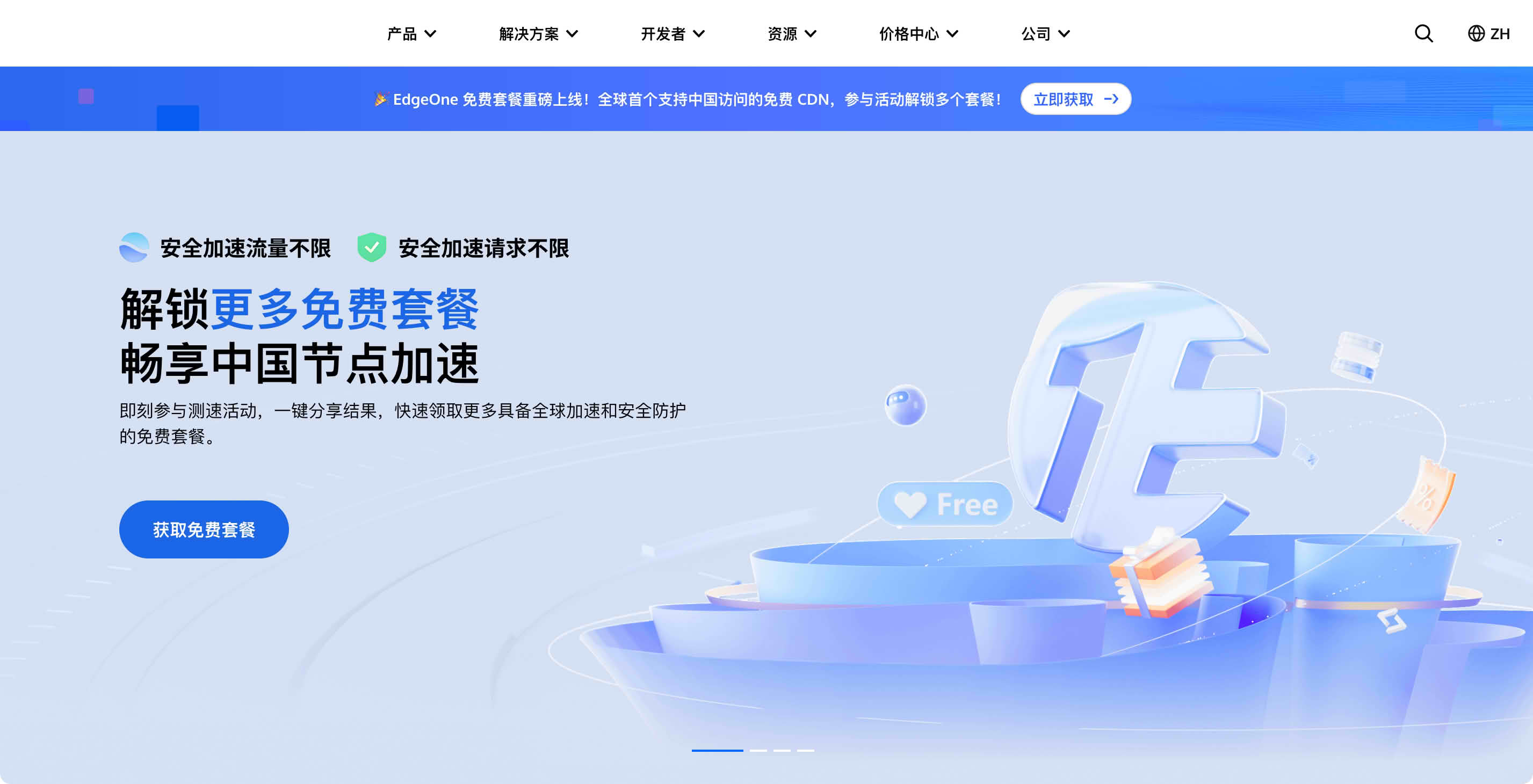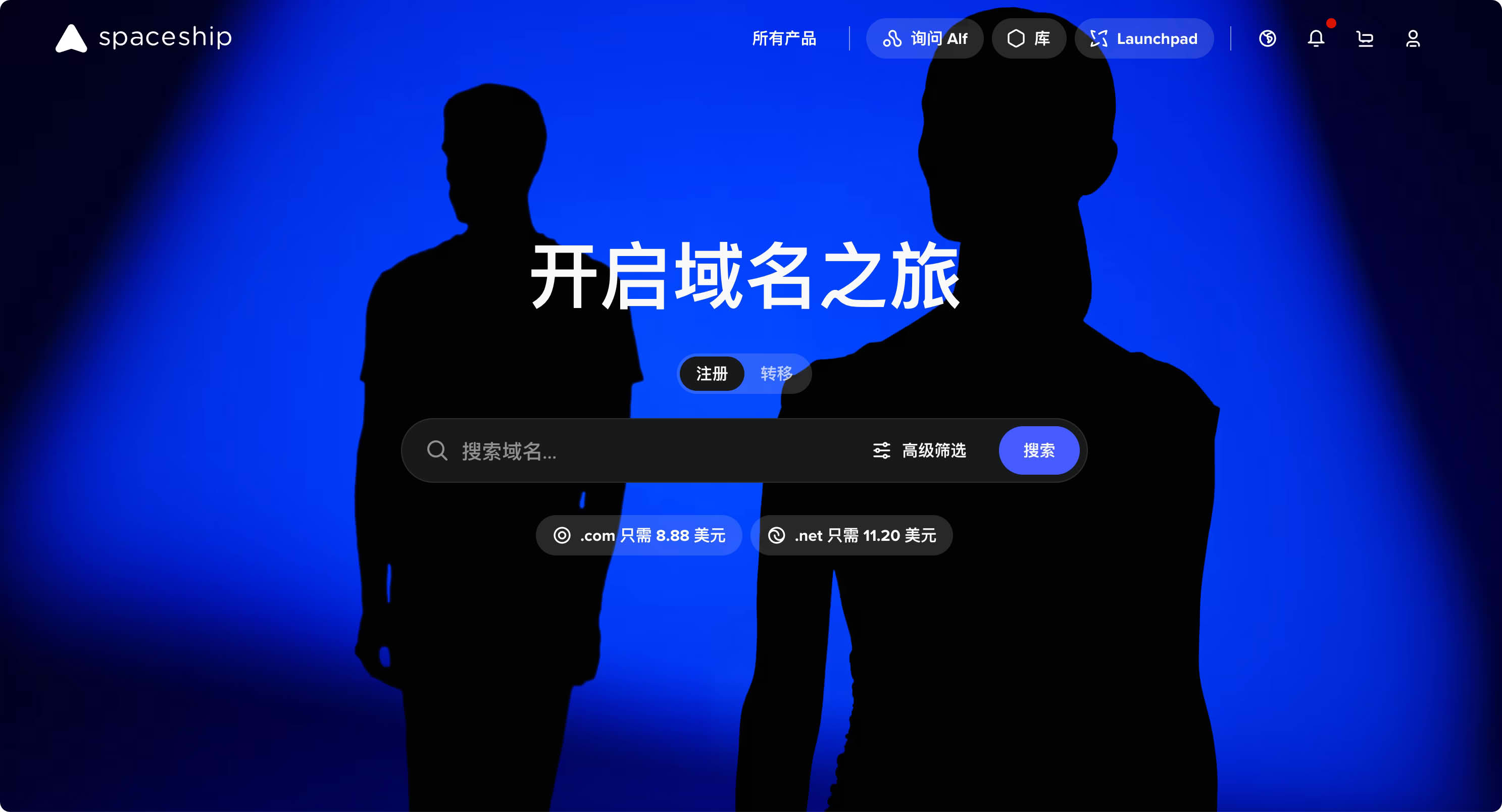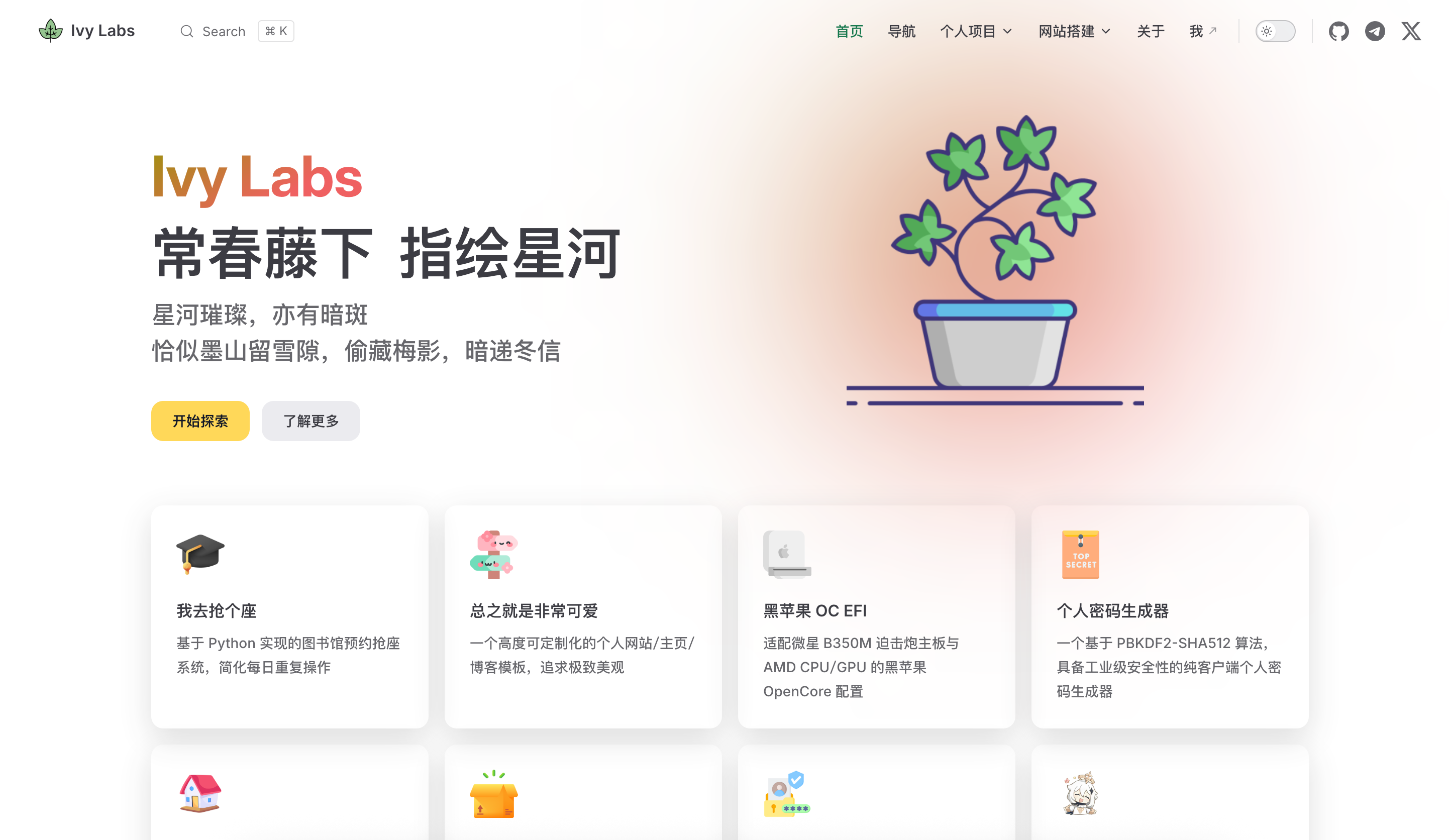AMD 平台福音:微星 B350M 迫击炮主板黑苹果实践指南 (macOS Sequoia)
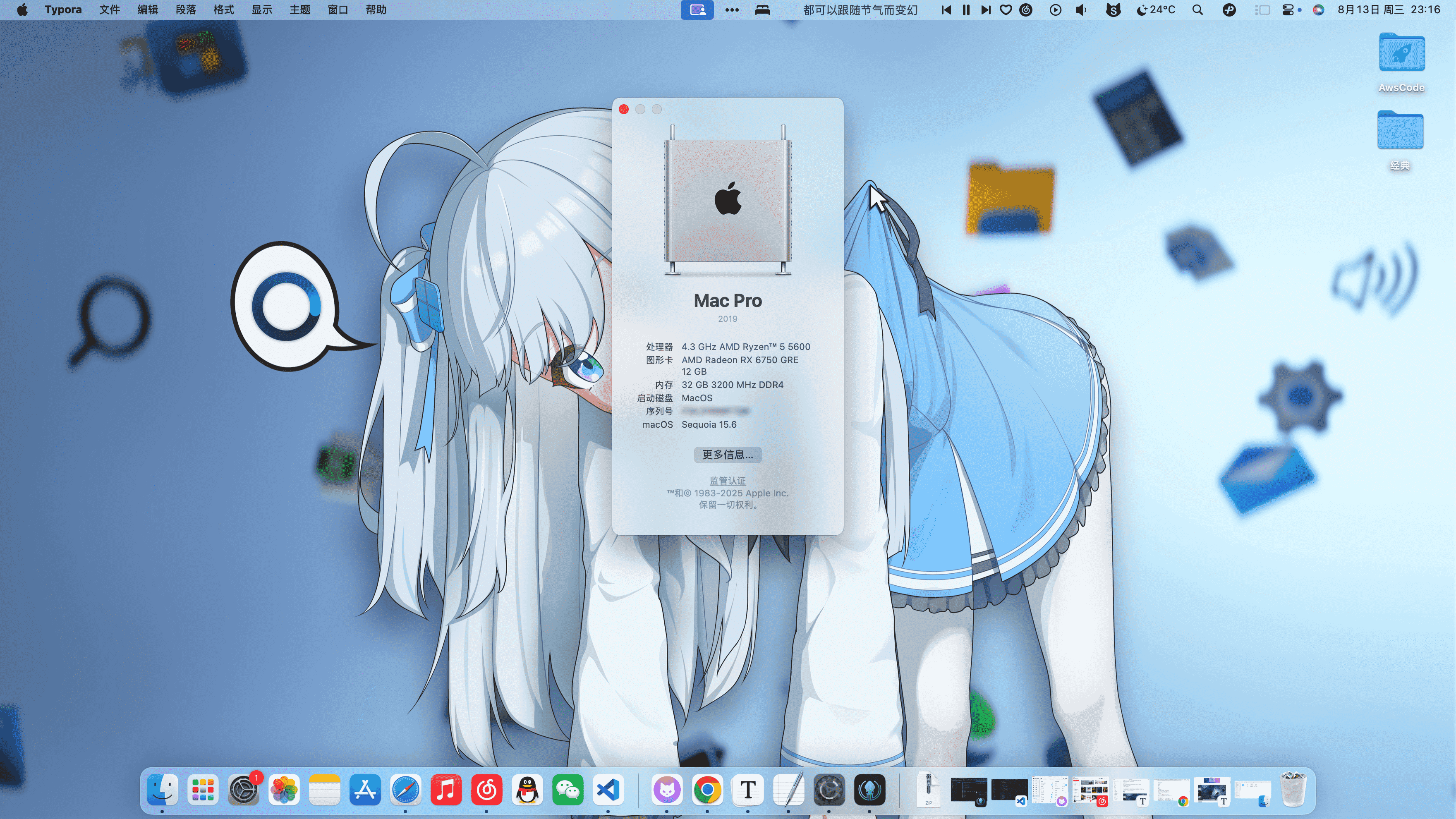
AMD 平台福音:微星 B350M 迫击炮主板黑苹果实践指南 (macOS Sequoia)
VenenoSix24对于许多 AMD 平台的 PC 爱好者来说,在自己的高性能 Ryzen 主机上运行流畅、稳定的 macOS 一直是一个令人向往的目标。得益于 OpenCore 引导工具和社区开发者的不懈努力,这个目标早已从不可能变为现实。
今天,我将分享专为经典主板 微星 B350M 迫击炮 (MSI B350M MORTAR) 打造的 OpenCore EFI 配置,它针对 Ryzen 5000 系列处理器 与 Navi 2X 系列显卡 进行了深度优化,让您可以在 AMD 平台上体验到接近“开箱即用”的 macOS Sequoia。
使用机型: MacPro7,1
OpenCore 版本: 1.0.5
最高支持: macOS Sequoia 15.7
我的硬件配置单
这份 EFI 是基于我自己的主力硬件配置进行制作和测试的,理论上,采用同代 Ryzen 处理器和 Navi 核心显卡的配置都有很高的参考价值。
| 硬件 | 型号 |
|---|---|
| 主板 | 微星 B350M MORTAR |
| 处理器 | AMD Ryzen™ 5 5600 |
| 显卡 | AMD Radeon RX 6750 GRE 12GB |
| 内存 | 玖合 星舞 32G 3200MHz DDR4 |
功能实现状态一览
经过细致的配置和测试,这套 EFI 在日常使用中的表现相当完善。以下是各项主要功能的当前状态,供您参考:
| 功能 | 状态 | 备注 |
|---|---|---|
| ✅ GPU 图形加速 | 正常 |
Navi 核心显卡硬件加速与 H.264/HEVC 视频硬解均可正常工作。 |
| ✅ 板载声卡 / 网卡 | 正常 |
分别由 AppleALC 和 RealtekRTL8111 驱动,工作稳定。 |
| ✅ App Store / iCloud | 正常 |
正确生成并配置三码后,可完美登录和使用苹果生态服务。 |
| ✅ HDMI 音视频输出 | 正常 |
即插即用,无需额外配置。 |
| ✅ 睡眠与唤醒 | 正常 |
如果遇到唤醒异常,通常需要重新定制 USB 端口映射。 |
| ✅ USB 端口 | 正常 |
EFI 已包含基础的 USB 映射,但强烈建议您根据自己的机箱接口重新定制一次。 |
| ✅ Apple Music | 半正常 |
开启无损音质会导致没有声音输出,这是待解决的问题。 |
| ❌ Apple TV+ | 无法使用 |
AMD 平台常见的 DRM 版权保护问题,暂时无解。 |
| ❓ 蓝牙 / Wi-Fi | 未测试 |
主板本身不带无线模块,因此无法测试。 |
安装前的准备:BIOS 设置
正确的 BIOS 设置是成功安装的第一步。在开始之前,请确保您的 BIOS 配置如下(版本参考: 7A37v1O7):
| 选项 | 状态 |
|---|---|
| SATA Mode | 选择 AHCI |
| Above 4G Decoding | 禁用 / Disabled |
| EHCI/XHCI Hand-off | 启用 / Enabled |
| SVM | 启用 / Enabled |
| CSM | 禁用 / Disabled |
| Secure Boot | 禁用 / Disabled |
| Serial Port | 禁用 / Disabled |
| Parallel Port | 禁用 / Disabled |
特别注意:
关于
Above 4G Decoding选项,您必须在 “禁用此项” 和 “删除boot-args中的npci=0x3000参数” 之间二选一。本 EFI 默认保留了npci=0x3000参数,因此请在 BIOS 中禁用Above 4G Decoding。根据测试,如果开启
Above 4G Decoding并删除npci=0x3000,同时ResizeAppleGpuBars设置为0,会导致睡眠唤醒后重启系统。
快速上手指南:三步配置你的专属 EFI
详细的 macOS 安装过程可以参考社区的优秀教程,这里我们重点讲解如何配置这份 EFI 文件。
第一步:下载并修改 CPU 核心数
前往项目的 Releases 页面 下载最新版 EFI。
使用 Plist 编辑器(如 OCAuxiliaryTools 或 OpenCore Configurator)打开
EFI/OC/config.plist文件。导航到
Kernel -> Patch路径,找到四个algrey - Force cpuid_cores_per_package开头的补丁。根据您 CPU 的物理核心数,参考下表修改补丁中的十六进制值。例如,我的 R5 5600 是 6 核心,就将
00修改为06。B8 00 0000 0000->B8 06 0000 0000BA 00 0000 0000->BA 06 0000 0000BA 00 0000 0090->BA 06 0000 0090BA 00 0000 00->BA 06 0000 00
| CPU 核心 | 十六进制值 |
|---|---|
| 4 核 | 04 |
| 6 核 | 06 |
| 8 核 | 08 |
| 12 核 | 0C |
| 16 核 | 10 |
| 24 核 | 18 |
| 32 核 | 20 |
第二步:生成并替换“三码”
这是让 iCloud、iMessage 等苹果服务正常工作的关键一步,请务必操作!
使用 GenSMBIOS 或其他工具,选择
Generate SMBIOS。机型选择
MacPro7,1来生成您自己的序列号、主板序列号和 SmUUID。验证序列号:访问 苹果官方查询页面,粘贴生成的序列号进行查询。如果结果是“无效序列号”,那么这个序列号就是可用的。
将生成的三个值,依次填入
config.plist文件的PlatformInfo -> Generic路径下。
第三步:开始安装
将您配置好的 EFI 文件夹完整复制到 macOS 安装 U 盘的 ESP 分区中,然后就可以从 U 盘引导开始安装了。具体的安装步骤可以参考这个视频教程。
安装后的优化与调试
为了让系统更完美,一些安装后的调优是必不可少的。
1. 修复睡眠
如果您的系统无法正常睡眠或唤醒,通常是 USB 端口问题。请参考 国光的 USB 定制教程 来创建您自己的 USB 映射。若问题依旧,可参考 官方睡眠修复文档。
2. 开启 HiDPI
为了获得更细腻的“Retina”显示效果,可以使用 one-key-hidpi 项目的一键脚本来开启。在终端中运行以下命令,按提示操作即可:
1 | sh -c "$(curl -fsSL https://raw.githubusercontent.com/xzhih/one-key-hidpi/master/hidpi.sh)" |
3. PAT 补丁切换
本 EFI 默认启用 Shaneee 的 PAT 补丁以获得更好的 GPU 性能。如果您遇到 DP/HDMI 音频输出问题或使用的是 NVIDIA 显卡,可以切换到兼容性更好的 Algrey 补丁。
路径:
config.plist->Kernel->Patch操作:搜索
mtrr_update_action,禁用 Shaneee 的补丁并启用 Algrey 的。切勿同时启用两个!
| Shaneee’s | Algrey’s |
|---|---|
| 更好的 GPU 性能 | 标准性能/兼容模式 |
| 可能不适用于 NVIDIA GPU | 兼容所有 GPU |
| HDMI / DP 音频可能无法工作 | HDMI / DP 音频正常工作 |
| ✅ 默认启用 | ❌ 默认禁用 |
4. Adobe 及 MKL 程序修复
部分 Adobe 应用和依赖 Intel MKL 库的程序在 AMD 平台上无法正常运行。
5. 修改 CPU 处理器名称
您可以在 config.plist 的 NVRAM -> 4D1FDA02-38C7-4A6A-9CC6-4BCCA8B30102 -> cpu-name 项中修改成任何您喜欢的名字,修改后重启并重置 NVRAM 即可生效。
如何更新 EFI?
备份当前能正常工作的 EFI 文件夹,尤其是您的
config.plist文件。下载最新的 Release 版本。
使用
OCAuxiliaryTools等工具的对比功能,将您旧config.plist中的个人设置(如三码、CPU核心数)迁移到新版config.plist中。替换整个 EFI 文件夹,重启并重置 NVRAM。
常见问题 (FAQ)
Q: 安装后没有声音怎么办?
A:
检查
config.plist->NVRAM->boot-args中是否包含alcid=xx参数。对这块主板,alcid=1或alcid=7通常是有效的。前往
系统设置 -> 声音 -> 输出,确认输出设备是否已正确选择。
Q: 更新 Kexts 或 OpenCore 后无法启动了?
A: 立即使用备份好的旧版 EFI 恢复系统。然后仔细排查新旧配置文件的差异,确保所有 Kexts、驱动和 OpenCore 版本相互兼容。
更新日志
v2025.08.14
更新 OpenCore 版本至: v1.0.5
系统支持:最高支持到
macOS Sequoia 15.7默认启用图形化 OC 引导界面,主题位于
Resources文件夹下Kexts 均更新至最新版,为追求稳定,
AppleALC依旧使用 v1.9.2 修改版由于 Tahoe Beta 版稳定性问题,暂未在物理机上测试,所以,对 macOS 26 Tahoe 的支持性未知
v2025.08.13
当前 OpenCore 版本: v1.0.2
系统支持:最高支持到
macOS Sequoia 15.6注意: 默认添加
npci=0x3000参数,请关闭Above 4G Decoding选项(或删除npci=0x3000参数)
v2025.05.21
删除不必要的文件
更新 Lilu 和 NootRX
调整 config.plist 配置
更新 README.md 文档
v2024.10.21
OpenCore 升级至 1.0.2 版本
同步更新所有 Kexts 至最新版
针对 macOS Sequoia 15 进行初步适配
鸣谢与资源
感谢所有为 Hackintosh 社区做出贡献的开发者和先行者!
教程与社区: 国光酱, 黑果小兵, Dortania’s OpenCore Install Guide
核心项目: OpenCorePkg, AMD_Vanilla
工具: ProperTree, GenSMBIOS, OCAuxiliaryTools, OpenCore Configurator
补丁与脚本: ryzen-hackintosh, one-key-hidpi
重要声明
本项目仅为技术爱好者学习和研究之用,所有文件均来自网络。使用者需自行承担因使用此 EFI 配置所带来的任何风险,包括但不限于数据丢失、硬件损坏、法律纠纷等。本人不对任何可能产生的问题负责。
在进行任何操作前,请务必备份你的所有重要数据!